Introdução
O Steam Deck revolucionou o mundo dos jogos, unindo a portabilidade dos consoles portáteis com as capacidades de desempenho dos PCs de mesa. Embora a principal atração seja sua proeza nos jogos, o Steam Deck vai além do entretenimento oferecendo um modo desktop. Este recurso permite que os usuários experimentem as funcionalidades de um PC tradicional, tornando-o adequado para tarefas mais amplas do que apenas jogos. Inicialmente, mudar para o modo desktop pode parecer assustador. No entanto, este guia detalhado elucidará cada passo, garantindo que você possa navegar, personalizar e solucionar problemas no ambiente desktop com facilidade. Ao seguir estas direções, você transformará seu Steam Deck em um dispositivo de computação versátil pronto para lidar com uma ampla gama de funções além dos jogos.

Entendendo a Interface do Steam Deck
Um entendimento fundamental da interface do Steam Deck pode fazer a transição para o modo desktop ser mais suave. Operando no SteamOS 3.0, um sistema especializado baseado em Linux para jogos, a interface prioriza interações de jogos amigáveis ao usuário, como acesso rápido aos jogos, à loja e às ferramentas de gestão. Sob essa fachada centrada em jogos existe um modo desktop semelhante a um desktop padrão Linux.
No coração deste modo está o KDE Plasma, um ambiente desktop que simplifica a troca de modos. Oferece ferramentas para gestão de arquivos, navegação, aplicativos de produtividade e mais. Familiarizar-se com este ambiente facilita trocas de modo eficientes e ajuda novatos em Linux a se adaptarem ao ambiente desktop. Armado com este entendimento, você pode mudar com confiança para a configuração desktop.
Guia Passo a Passo para Mudar para o Modo Desktop
Transformar seu Steam Deck para o modo desktop pode ser simples se abordado meticulosamente:
-
Ligar Seu Steam Deck: Certifique-se de que o dispositivo está operacional antes de qualquer troca de modo.
-
Acessar o Menu Steam: Localize o menu Steam no canto superior esquerdo da sua tela.
-
Selecionar a Opção de Alimentação: Dentro do menu Steam, escolha ‘Alimentação’, que oferece várias opções em relação ao desempenho do seu dispositivo.
-
Entrar no Modo Desktop: No menu de Alimentação, selecione ‘Trocar para Desktop’. A transição será breve ao mudar para um ambiente desktop.
-
Exploração e Configuração: Mergulhe no desktop KDE Plasma. Familiarize-se com os aplicativos e configurações disponíveis, aumentando seu conforto com o desktop.
-
Conexão à Internet: Certifique-se de conectividade Wi-Fi para acesso total a recursos online e aplicativos enquanto estiver no modo desktop.
-
Gestão de Software e Aplicativos: Personalize sua experiência instalando aplicativos adicionais ou softwares conforme necessário.
Estes passos abrem caminho para uma transição tranquila, desbloqueando possibilidades de multitarefa e produtividade que transformam o Steam Deck em um computador pessoal competente.
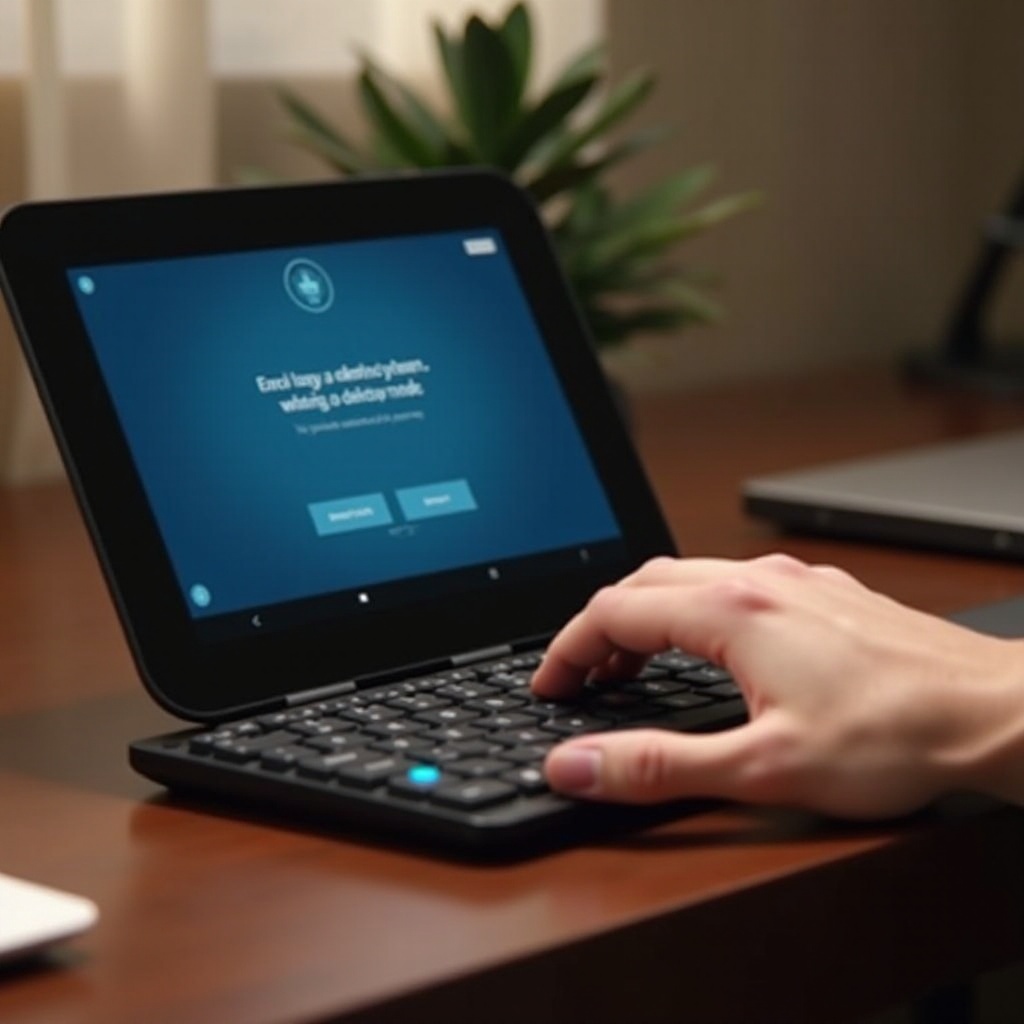
Personalizando Sua Experiência Desktop
Após entrar no modo desktop, a personalização oferece uma oportunidade de moldar seu ambiente de usuário. O KDE Plasma apoia uma extensa personalização, permitindo que os usuários adaptem seu espaço de trabalho para uso otimizado. Aqui está como personalizar sua configuração:
-
Temas e Layout: Navegue pelas configurações do sistema para modificar temas. Explore temas pré-instalados ou descubra novos para personalizar a aparência do seu desktop.
-
Widgets e Painéis: Os widgets fornecem dados críticos em tempo real e melhorias funcionais. Personalize painéis para facilitar o acesso às funcionalidades preferidas.
-
Aplicativos: Descubra uma gama de aplicativos compatíveis com Linux, desde navegadores web como o Firefox até ferramentas de produtividade como o LibreOffice. Instale e organize esses para um fluxo de trabalho simplificado adaptado para melhorar sua experiência desktop.
Personalizar sua configuração de desktop garante que o Steam Deck se alinhe com preferências funcionais e estéticas, criando um ambiente agradável e produtivo.
Solucionando Problemas Comuns
Mudar para o modo desktop pode ocasionalmente apresentar desafios. Abordar problemas comuns rapidamente ajuda a manter operações suaves:
-
Lag de Desempenho: Se você notar lentidão, verifique a alocação de recursos do sistema. Fechar aplicativos desnecessários geralmente melhora o desempenho.
-
Compatibilidade de Aplicativos: Verifique a compatibilidade antes de instalar aplicativos Linux para evitar inconsistências funcionais.
-
Conectividade de Rede: Resolva problemas de Wi-Fi garantindo as configurações corretas de rede ou tentando novamente as tentativas de conexão.
-
Erros de Sistema: Para erros de sistema ou mensagens, consulte fóruns da comunidade ou suporte Steam para assistência específica ao Steam Deck.
Abordar estes problemas com paciência e aproveitar os recursos da comunidade garantirá uma experiência desktop tranquila, mantendo funcionalidade ideal.
Conclusão
Mudar para o modo desktop no Steam Deck é um esforço válido para aqueles que buscam capacidades estendidas além dos jogos. Com este guia, você adquiriu o conhecimento necessário para fazer a transição com confiança. Desde entender a interface até navegar no ambiente desktop e resolver problemas comuns, cada passo apoia a criação de uma configuração flexível e multitarefa. Isso transforma o Steam Deck em uma ferramenta poderosa para uso diário. Abrace essa funcionalidade e expanda os aplicativos disponíveis nesta plataforma inovadora.
Como faço para voltar ao modo de jogo a partir do modo desktop?
Retornar é simples; acesse o menu Steam, selecione ‘Voltar ao Modo de Jogo’, e seu dispositivo recarregará a interface de jogos.
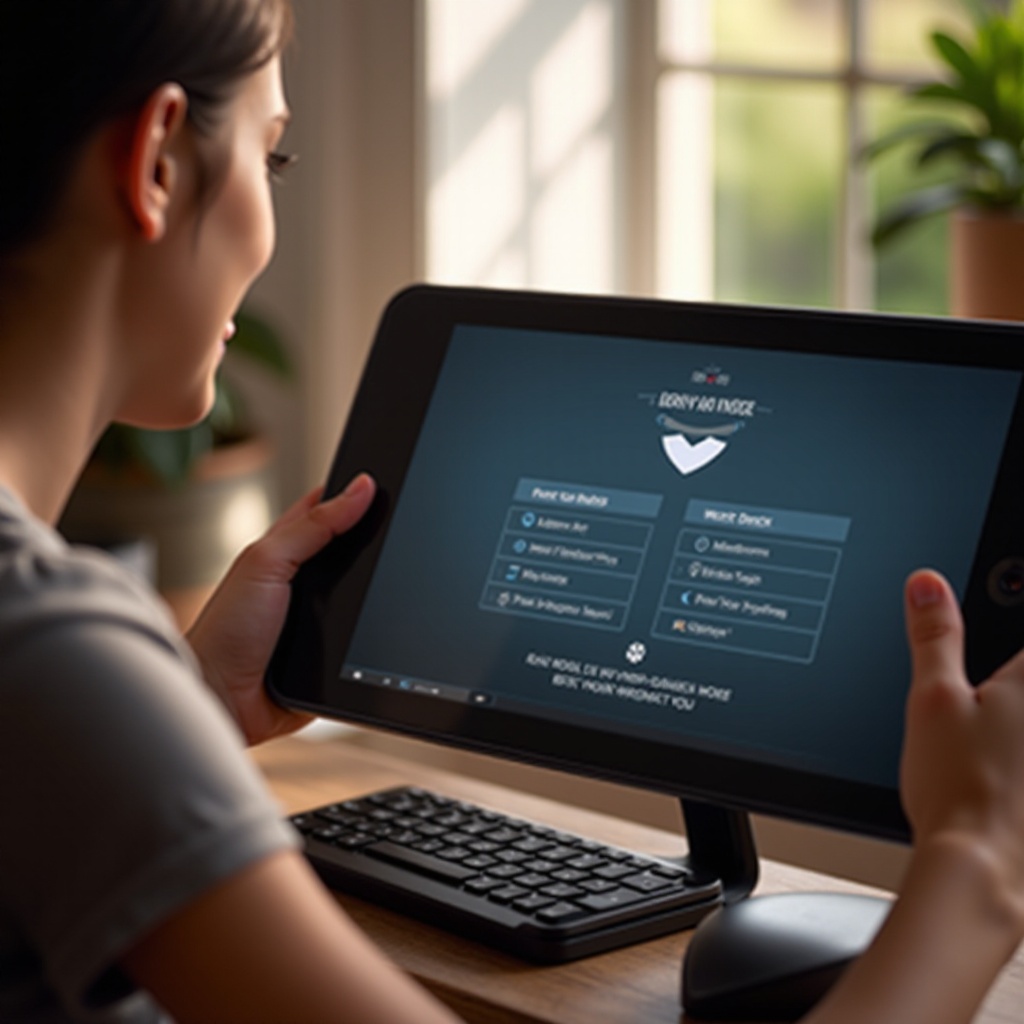
Posso instalar aplicativos não-Steam no modo desktop?
Absolutamente, você pode instalar aplicativos compatíveis com Linux usando gerenciadores de pacotes como Discover. Certifique-se da compatibilidade do aplicativo para evitar dificuldades de instalação.
O modo desktop no Steam Deck é seguro?
A segurança do modo desktop do Steam Deck é reforçada pela arquitetura robusta do Linux. Atualizações regulares e adesão a protocolos de segurança protegem contra vulnerabilidades.
Perguntas frequentes
Como faço para voltar ao modo de jogo a partir do modo desktop?
Retornar é simples; acesse o menu Steam, selecione ‘Voltar para o modo de jogo’ e seu dispositivo recarregará a interface de jogo.
Posso instalar aplicativos não-Steam no modo desktop?
Absolutamente, você pode instalar aplicativos compatíveis com Linux usando gerenciadores de pacotes como o Discover. Garanta a compatibilidade do aplicativo para evitar dificuldades de instalação.
O modo desktop no Steam Deck é seguro?
A segurança do modo desktop do Steam Deck é fortalecida pela arquitetura robusta do Linux. Atualizações regulares e adesão a protocolos de segurança oferecem proteção adicional contra vulnerabilidades.
